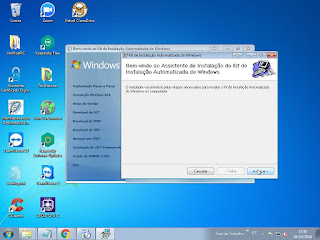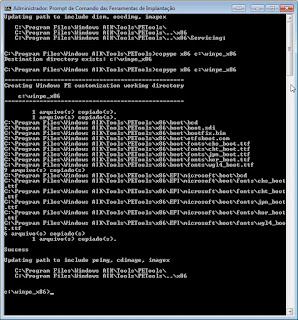- Abra o Internet Explorer e acesse o menu Opções da Internet – Conteúdo – Certificados;
- Selecione o certificado que deseja fazer a cópia de segurança, e clique em “Exportar”;.
- O Assistente para Exportação de Certificados irá abrir, clique em “Avançar”;
- Selecione “Sim, exportar a chave privada”, e clique em “Avançar”;
- Agora marques as opções: “Incluir todos os certificados no caminho de certificação, se possível” “Exportar todas as propriedades estendidas”, e clique em “Avançar”
- Cadastre uma senha que será utilizada nessa cópia de segurança;
- Clique em “Procurar” e selecione onde deseja salvar o arquivo do certificado;
- Depois de selecionar o local onde irá salvar o arquivo, defina um nome para o mesmo e clique em “Salvar”.
- Agora clique em “Avançar”.
- Em seguida clique em “Concluir”; irá aparecer uma mensagem “A exportação teve êxito”, clique em “Ok”.
- O arquivo do Seu certificado deverá aparecer no local especificado.
- Agora que o seu Certificado Digital A1 foi instalado, faça a cópia de segurança e guarde em lugar seguro evitando assim a perda do certificado em caso de formatação ou exclusão acidental.
quarta-feira, 24 de outubro de 2018
Certificado Digital Cópia de segurança “Arquivo PFX”
quinta-feira, 4 de outubro de 2018
WinPE
1.Baixar o software Windows AIK (Windows Automated Installation Kit). O download pode ser realizar através desse link  no site da Microsoft.
no site da Microsoft.
2.Virtual CloneDrive funciona como um drive físico de CD, DVD ou Blu-ray. Integrado ao menu de contextos do Windows Explorer. Gratuito! Acesso Download
3.Montar Imagem Windows AIK (KB3AIK_BR.iso)
4.Instalar Windows AIK (KB3AIK_BR.iso)
copype.cmd que usaremos para criar o diretório com os aplicativos necessários para o Windows PE
5.Menu iniciar > Todos os programas > Microsoft Windows AIK e clique com o botão direito do mouse em cima de Prompt de Comando das Ferramentas de Implantação e depois clique em Executar como Administrador.
6. Criar o diretório com os aplicativos necessários para o Windows PE.
copype x86 c:\winpe_x86
7.Criar a imagem ISO para poder ser queimada em uma mídia de CD ou UFD (Pen Drive)
C:\Program Files\Windows AIK\Tools\x86\\oscdimg -n -bc:\winpe_x86\etfsboot.com c:\winpe_x86\ISO c:\winpe_x86.iso
Links para consulta:
Windows AIK - http://technet.microsoft.com/pt-br/library/dd349343(WS.10).aspx
Fases da instalação - http://technet.microsoft.com/pt-br/library/dd799281(WS.10).aspx e
http://technet.microsoft.com/pt-br/library/dd349350(WS.10).aspx
e
http://technet.microsoft.com/pt-br/library/dd349350(WS.10).aspx 
Windows PE - http://technet.microsoft.com/pt-br/library/dd744322(WS.10).aspx
bcdboot - http://technet.microsoft.com/pt-br/library/dd744347(WS.10).aspx
 no site da Microsoft.
no site da Microsoft.| Ferramenta | Descrição |
| Windows SIM | Abre imagens do Windows e gera arquivos de resposta (autounattended.xml) |
| ImageX | Cria, modifica e aplica as imagens |
| DISM (Deploymente Image Servicing and Management – Gerenciamento e Manutenção de Imagens de Implantação) | Aplica atualizações ou drivers às imagens. Essa manutenção pode ser feita offline. |
| Windows PE (Windows Preinstallation Environment – Ambiente de Pré-Instalação do Windows) | Fornece diversas ferramentas para configuração e criação de ambientes. |
| USMT (User State Migration Tool – Ferramenta de Migração de Estado de Usuário) | Ferramenta para migração dos dados dos usuários. |
| Oscdimg | Cria imagens ISSO |
2.Virtual CloneDrive funciona como um drive físico de CD, DVD ou Blu-ray. Integrado ao menu de contextos do Windows Explorer. Gratuito! Acesso Download
3.Montar Imagem Windows AIK (KB3AIK_BR.iso)
4.Instalar Windows AIK (KB3AIK_BR.iso)
1 – Na tela de boas vindas, escolha o Windows AIK;
2 – Na próxima tela clique em Avançar;
3 – Agora, marque a opção Concordo, para aceitar o Termo de Licença;
4 – Escolha o diretório para a instalação e clique em Avançar;
5 – Agora é só aguardar a conclusão da instalação.
copype.cmd que usaremos para criar o diretório com os aplicativos necessários para o Windows PE
5.Menu iniciar > Todos os programas > Microsoft Windows AIK e clique com o botão direito do mouse em cima de Prompt de Comando das Ferramentas de Implantação e depois clique em Executar como Administrador.
copype x86 c:\winpe_x86
C:\Program Files\Windows AIK\Tools\x86\\oscdimg -n -bc:\winpe_x86\etfsboot.com c:\winpe_x86\ISO c:\winpe_x86.iso
c:\winpe_x86\ISO é o caminho de origem onde está os aplicativos necessários para a imagem ISO e c:\winpe_x86.iso é a imagem que será criada no diretório raiz c:.
Links para consulta:
Windows AIK - http://technet.microsoft.com/pt-br/library/dd349343(WS.10).aspx

Fases da instalação - http://technet.microsoft.com/pt-br/library/dd799281(WS.10).aspx
 e
http://technet.microsoft.com/pt-br/library/dd349350(WS.10).aspx
e
http://technet.microsoft.com/pt-br/library/dd349350(WS.10).aspx 
Windows PE - http://technet.microsoft.com/pt-br/library/dd744322(WS.10).aspx

bcdboot - http://technet.microsoft.com/pt-br/library/dd744347(WS.10).aspx

Assinar:
Comentários (Atom)